Como criar relatórios personalizados no Google Analytics: examinador de mídia social
Análise Do Google Google / / October 13, 2020
porChris Mercer / / Deixe um comentário
Cansado de lutar com o Google Analytics para encontrar os dados de que você precisa? Gostaria que houvesse uma maneira fácil de personalizar seus relatórios?
Neste artigo, você encontrará um tutorial passo a passo para criar e salvar valiosos relatórios personalizados do Google Analytics. Você também aprenderá a descobrir onde está perdendo tráfego valioso por meio de páginas 404 e obter uma dica para recuperar esse tráfego.
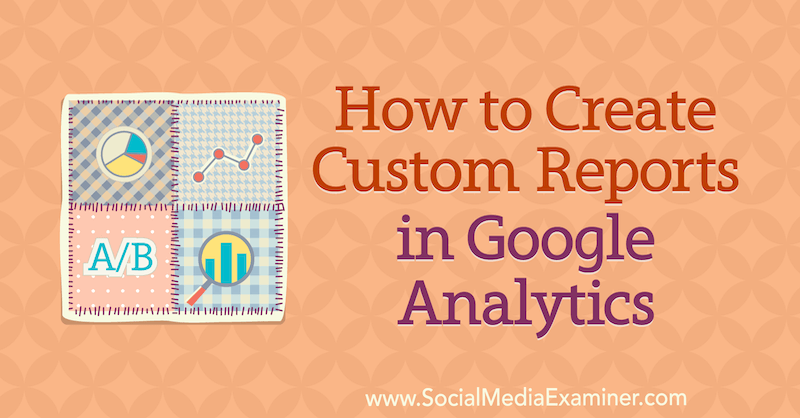
Para saber como criar relatórios personalizados no Google Analytics, leia o artigo abaixo para obter um passo a passo fácil de seguir ou assista a este vídeo:
Observação: este artigo pressupõe que você sabe como configurar corretamente uma meta no Google Analytics. Ler Este artigo para obter instruções passo a passo.
Nº 1: Abra o relatório de origem / mídia
Quando você está no Google Analytics, uma das principais coisas de que as pessoas reclamam é como isso pode ser frustrante e opressor. Mas com alguns ajustes simples, você pode personalizar relatórios e obter as respostas que procura muito rapidamente.
Vamos começar com o relatório de origem / mídia. Para abri-lo, vá para Aquisições> Todo o tráfego> Origem / mídia.

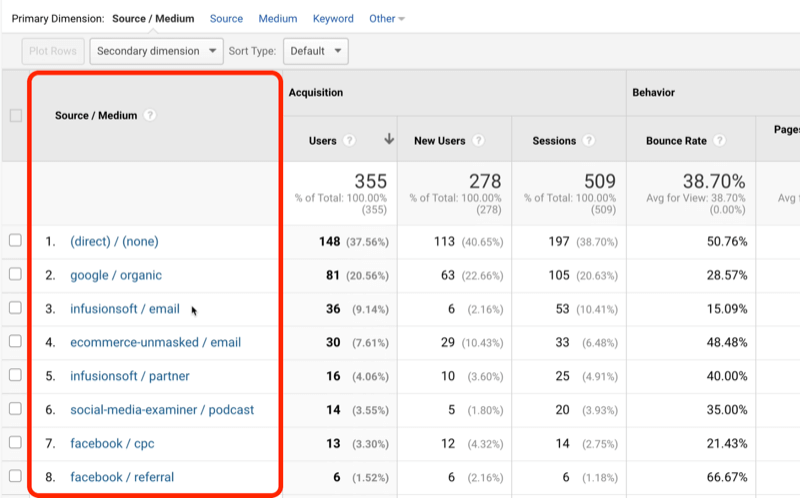
Você pode não ver todas essas origens de tráfego em seu próprio Google Analytics porque eu uso UTMs (módulos de rastreamento do urchin) para garantir que as informações estejam lá. Se precisar de ajuda para usar UTMs, leia este artigo.
Depois de configurar os parâmetros UTM, o relatório de origem / mídia será criado. Embora esses dados sejam informativos, também são muito gerais.
Ao analisar o relatório de origem / meio, você poderá ver diferentes origens de tráfego chegando e muitos resultados diferentes dessas origens de tráfego, mas e se você quiser saber quais estão realmente criando leads? Veja como personalizar o relatório de origem / mídia para obter as respostas às suas perguntas.
Nº 2: Selecione uma meta para identificar fontes de tráfego geradoras de leads
Se você tem um Meta do Google Analytics configurar para leads, você pode selecionar objetivo no menu Conversões para ver dados sobre seus leads.
Por exemplo, quando selecionei minha meta de Lead abaixo, o relatório me mostra quais origens de tráfego estão enviando leads e o número de leads que estou recebendo dessas origens de tráfego.
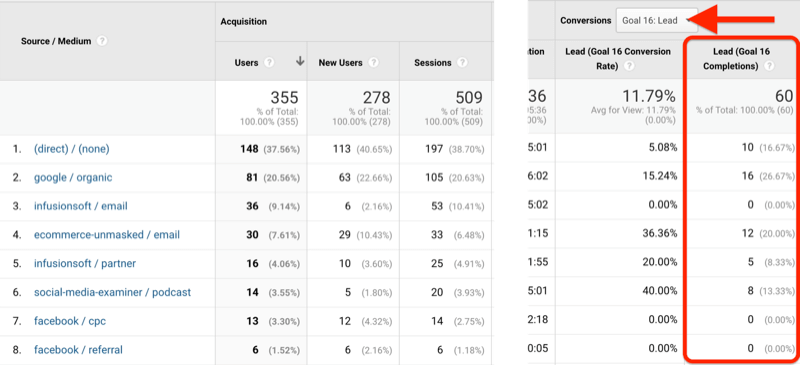
Se você não configurou metas no Google Analytics, é surpreendentemente simples de fazer. Esse vídeo orienta você passo a passo.
Nº 3: Adicionar uma dimensão secundária para revelar campanhas de geração de leads
E se você quiser saber as origens de tráfego para campanhas específicas?
Por exemplo, tenho uma campanha chamada Vencer para os cursos da minha empresa e recebemos tráfego que começa com alguém se tornando um cliente potencial. Para ver os dados de uma campanha específica como esta, você cria um dimensão secundária no Google Analytics.
Para fazer isso, clique no botão Dimensão secundária e pesquise “campanha” porque deseja ver suas campanhas além de suas origens e mídias.
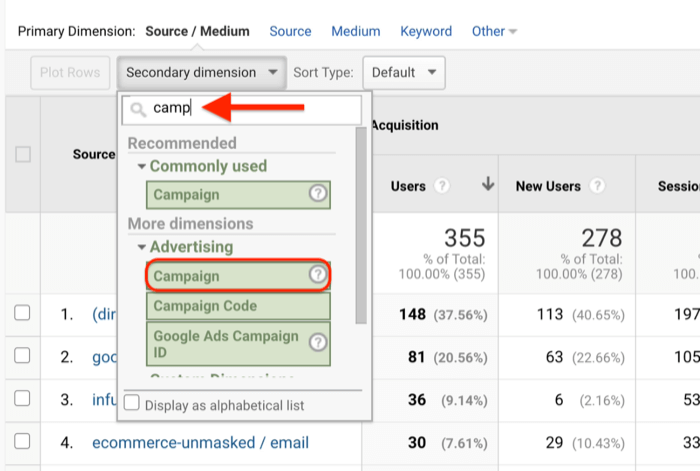
Depois de selecionar Campanha, você verá uma coluna Campanha junto com a coluna Origem / mídia em seu relatório. O Google Analytics chama isso de dimensões. Origem / mídia é a dimensão primária e Campanha é a dimensão secundária.
Se você olhar na coluna Campanha abaixo, agora você pode ver a campanha Win junto com algumas outras campanhas.
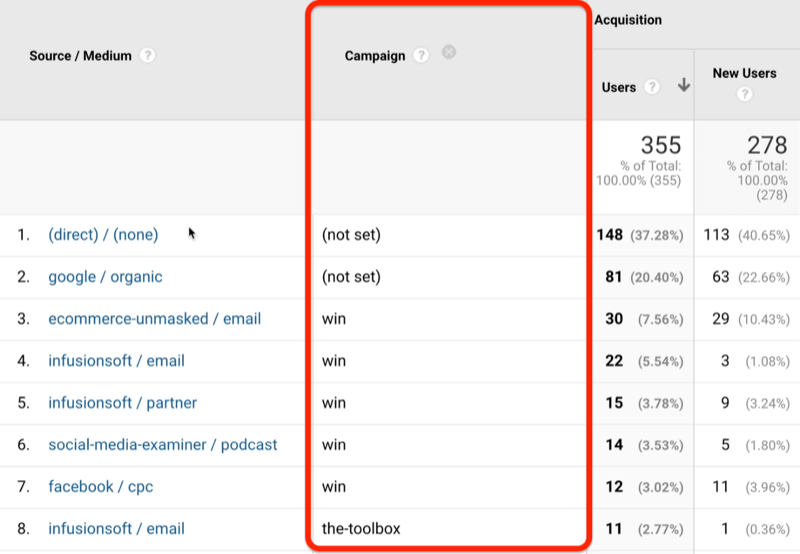
Nº 4: adicione um filtro para visualizar o tráfego de geração de leads de uma única campanha
Então, como você filtra os dados para mostrar apenas a campanha na qual está interessado? Comece clicando em Avançado.
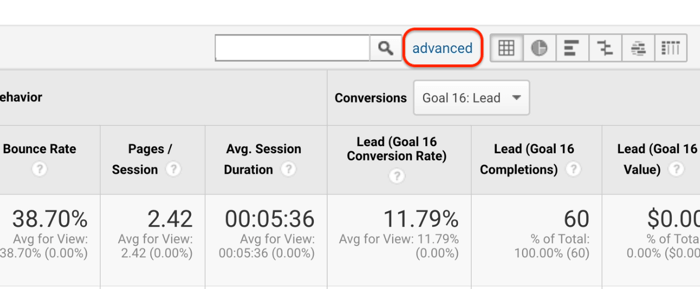
Em seguida, você fará com que o Google Analytics filtre os dados para mostrar apenas o tráfego para essa campanha específica. No primeiro menu suspenso mostrado abaixo, selecione Incluir e, no segundo menu, selecione Campanha. Na caixa de texto à direita do menu Contendo, digite o nome da campanha. Nesse caso, inseriremos "ganhar", porque é assim que o tráfego UTM está entrando.
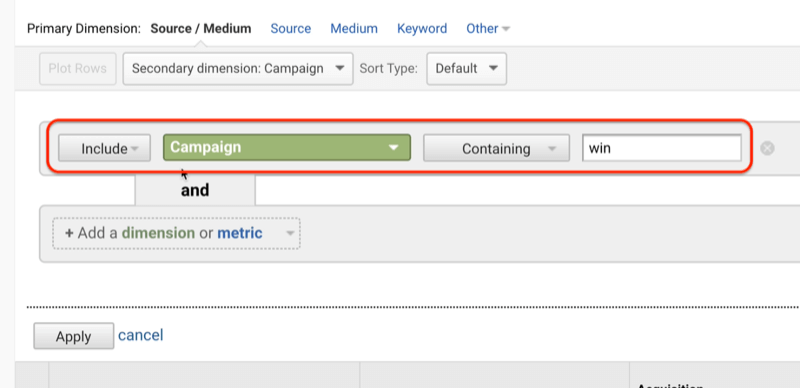
Depois de clicar em Aplicar, seu relatório mostrará todos os dados de origem / mídia de sua campanha.
Na imagem abaixo, você pode ver facilmente o número de leads e quais origens de tráfego são eficazes em trazer leads para a campanha Win.
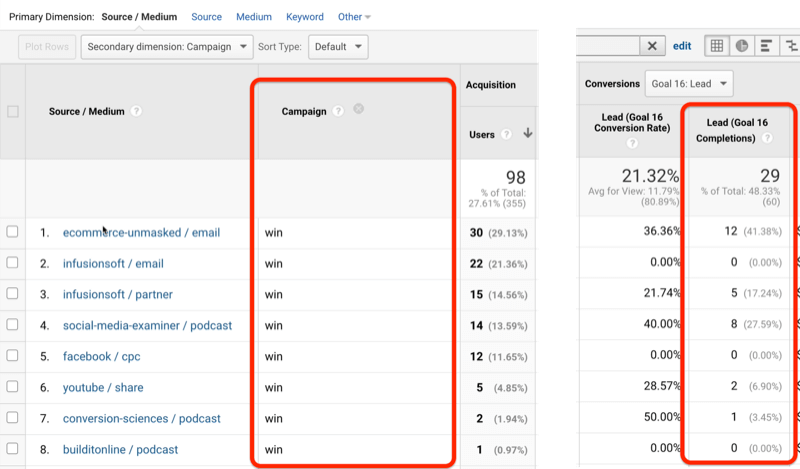
Nº 5: Salve e analise seu relatório personalizado no Google Analytics
Agora você pode ver a vantagem de criar um relatório de origem / meio personalizado no Google Analytics, mas provavelmente não deseja passar por todas essas etapas repetidamente para obter essas informações. A boa notícia é que é fácil salvar seu relatório personalizado no Google Analytics.
Comece clicando em Salvar no canto superior direito da tela.
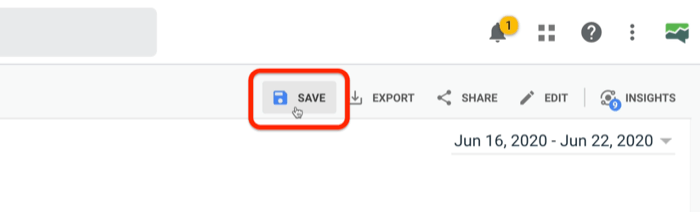
Na janela pop-up, digite um nome descritivo para o seu relatório e clique em OK.
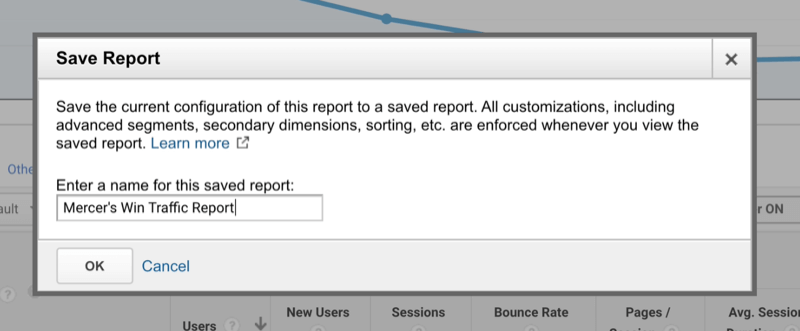
Tornando-se um especialista reconhecido (Masterclass GRATUITO)

Você já se perguntou o quanto mais você poderia realizar se fosse um profissional reconhecido em seu setor? Muitas pessoas presumem que "fulano de tal" controla o setor ou que chegar ao topo significa que precisam se comportar fora de sua zona de conforto. Nada disso é verdade. Você está convidado para uma masterclass ao vivo com Michael Stelzner (fundador do Social Media Examiner). Você verá como pode deixar de se sentir como uma pequena voz em uma indústria lotada para construir sua autoridade com confiança.
INSCREVA-SE AGORA - É GRÁTIS!Depois de salvar seu relatório, você provavelmente está se perguntando como voltar a ele mais tarde. Na navegação à esquerda, clique em Personalização> Relatórios salvos e você verá o relatório que acabou de salvar na lista Relatórios salvos.
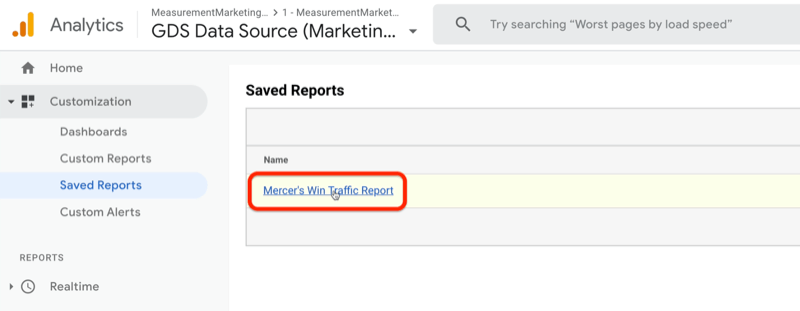
Depois de saber quantos leads estão vindo de diferentes origens de tráfego, o que você pode fazer com essas informações?
Abaixo, você pode ver que o comércio eletrônico desmascarado / e-mail gerou uma quantidade razoável de leads (12) para mim em um curto período de tempo e tem uma taxa de conversão decente (36%) em comparação com as outras fontes de tráfego que estão chegando através.
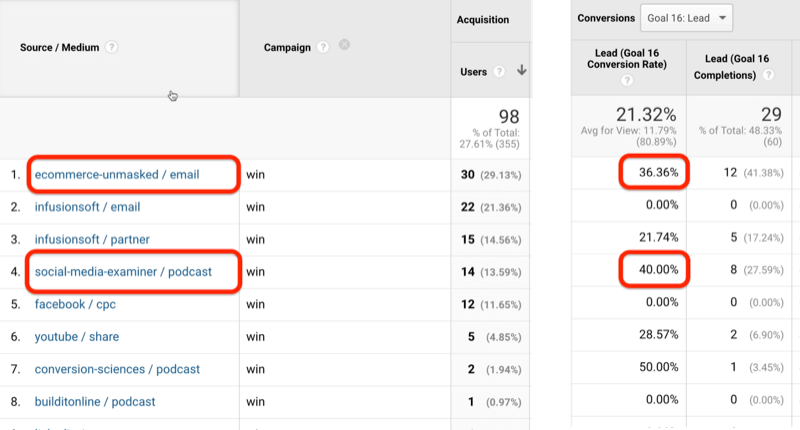
Há apenas uma fonte de tráfego que tem uma taxa de conversão ligeiramente melhor - o tráfego que recebi do podcast do Social Media Examiner que fiz recentemente. Está convertendo em 40%. Esses dados me dizem que o tráfego de podcast é um bom tipo de tráfego para mim, então quero gerar mais tráfego de podcast. E como eu faço isso? Obtendo mais podcasts.
Este é um exemplo de como você pode pegar as informações que encontra no Google Analytics e transformá-las em resultados de marketing acionáveis.
Bônus: personalize o relatório de todas as páginas para revelar erros 404
Neste ponto, você personalizou o relatório de origem / mídia e o salvou para identificar rapidamente de onde seu tráfego está vindo. Mas o que acontece se você começar a perder esse tráfego porque quebrou links - a temida página 404? Você pode não saber que isso está acontecendo, mas os visitantes do seu site sabem, assim como o Google Analytics com um pouco de personalização.
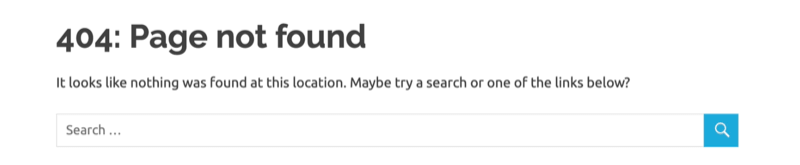
Desta vez, você vai personalizar um tipo diferente de relatório no Google Analytics. Para acessar esse relatório, vá para Comportamento> Conteúdo do site> Todas as páginas no painel de navegação esquerdo.

Em seguida, você deseja pesquisar um título de página que identificará seus 404s. Para fazer isso, digite “página não encontrada” na caixa de pesquisa. A razão pela qual você está pesquisando por esta frase é que o título da página 404 normalmente é “página não encontrado." Se a sua página 404 não disser isso, ela dirá outra coisa, então pesquise aqui em vez de.
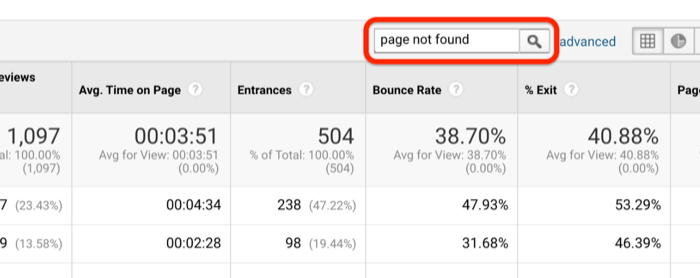
Depois de pressionar Enter, você verá todas as diferentes páginas 404. Todos esses links estavam quebrados. Para descobrir quais são os links, clique no título da página.
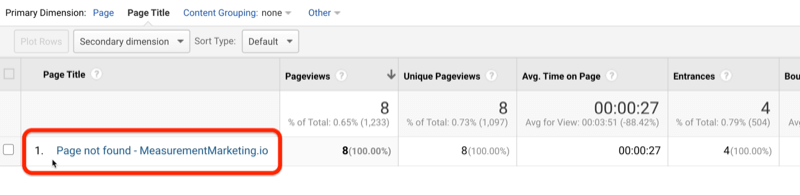
Agora você pode ver o que as pessoas digitaram se não encontraram o que procuravam. Em vez disso, eles viram um link quebrado.
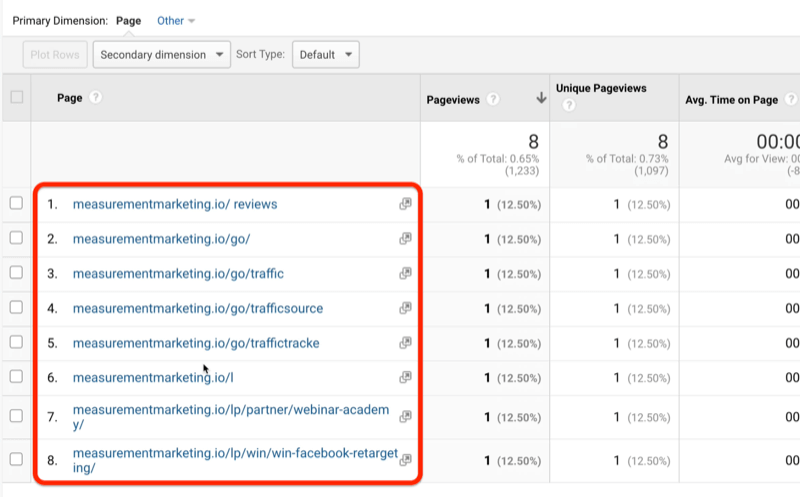
Agora vamos falar sobre como usar este relatório.
Na imagem acima, você pode ver que meus visitantes digitaram incorretamente algumas coisas diferentes. Essas são informações importantes porque você deseja garantir que seus links sejam fáceis de digitar.
Outra coisa que esse relatório pode revelar é se você enviou um e-mail com o link errado. Você veria imediatamente esse problema aqui para que possa corrigi-lo.
No meu caso, comecei a notar que as pessoas estavam procurando por nossas ferramentas, então decidimos mudar a aparência de nossa página 404. Agora, quando atinge o erro 404, a página diz: “Ops! Parece que você está no lugar errado... O que você está tentando fazer? ” Em seguida, pergunta às pessoas se estão procurando a caixa de ferramentas ou um de nossos cursos. Essa simples mudança gerou leads e vendas e só aconteceu porque criamos esse relatório personalizado no Google Analytics e vimos o que estava acontecendo. Você pode fazer a mesma coisa.
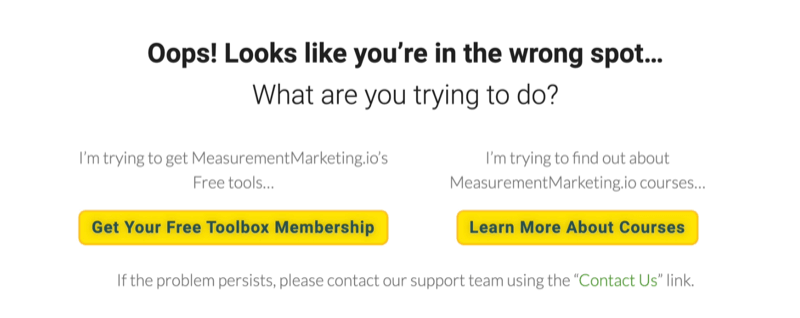
Tal como acontece com o relatório personalizado que você construiu anteriormente, você pode salvar seu relatório personalizado de todas as páginas para que não tenha que recriá-lo mais tarde. Mais uma vez, basta clicar em Salvar e nomear algo como “Relatório 404”. Em seguida, clique em OK e pronto.
Conclusão
A configuração desses dois relatórios personalizados no Google Analytics o ajudará a obter rapidamente os dados que responderão às suas perguntas. O relatório personalizado de origem / meio ajudará você a ver quais origens de tráfego estão realmente criando leads, e o relatório personalizado Todas as páginas ajudará você a descobrir onde você está perdendo tráfego valioso. E o melhor de tudo, você pode salvar esses relatórios personalizados para acesso rápido, para que não precise reconstruí-los mais tarde.
O que você acha? Como você usará esses relatórios do Google Analytics para melhorar seu próprio marketing? Compartilhe sua opinião nos comentários abaixo.
Mais artigos no Google Analytics:
- Descubra como usar relatórios de comércio eletrônico padrão e avançado no Google Analytics.
- Saiba como o Google Analytics atribui tráfego do Facebook.
- Descubra como analisar o desempenho de seu canal do YouTube no Google Analytics.
